Kommentar print tosidet på en Macbook Air eller Macbook Pro computer? Udskrivningsmulighederne er mange, du vil måske udskrive et dokument i PDF eller Word, udskrive et dokument i sort / hvid, udskrive et farvedokument, udskrive et dokument på begge sider eller blot på forsiden eller kun på bagsiden ... et stort antal forudindstillinger, der ikke altid er lette at forstå, er tilgængelige for dig. I denne artikel finder du de trin, du skal følge for at udskrive et dokument i duplex -tilstand på en Macbook Air- eller Macbook Pro -computer. God læsning!
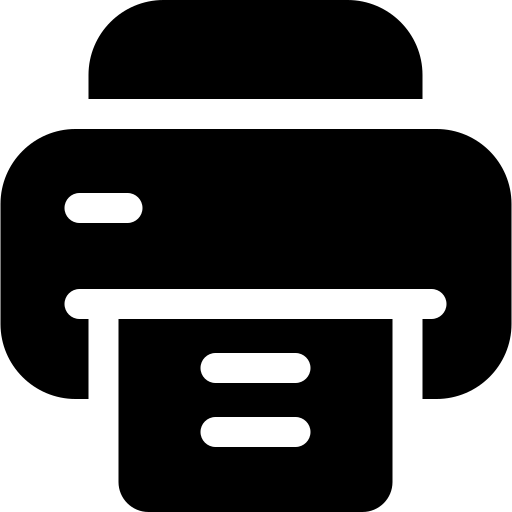
Sådan får du vist et eksempel på udskrivning på en Macbook Air- eller Macbook Pro -computer
Du bør vide, at før du udskriver et dokument på din Mac, kan du se en forhåndsvisning og angive de sider, du vil udskrive. Her er de trin, du skal følge for at få vist et eksempel på dit dokument, før du udskriver det på en Macbook Air- eller Macbook Pro -computer:
- Gå til menuen Fichier (i sidebjælken på din Macbook -skærm) og klik print.
- Du kan derefter få vist en forhåndsvisning af hver side i dit dokument. For at gøre det skal du klikke på pilene nederst i forhåndsvisningen. Sørg for, at du har markeret feltet Vis hurtig visning i den del Forudindstillinger, Kopier og sider.
- Du skal bare vælge det antal kopier, du vil lave, de ønskede udskrivningsmuligheder (farve, sort og hvid osv.) Og klikke på knappen print. Det er det!
Trin til udskrivning af et tosidet dokument på en Macbook Air- eller Macbook Pro-computer
For at udskrive et dokument i duplex -tilstand på en Macbook Air- eller Macbook Pro -computer skal din printer naturligvis understøtte duplexudskrivning korrekt.
- Gå til menuen Fichier (i sidebjælken på din Macbook -skærm) og klik print.
- Vælg Kopier og sider
- Klik Disposition
- Vælg fanen Begge sider tryk derefter på knappen Langsidebinding (så siderne vendes på den lange kant) eller Kortsidebinding (så siderne vendes på den korte kant).
Hvad hvis min printer ikke understøtter duplexudskrivning?
Hvis din printer ikke understøtter duplexudskrivning, kan du udskrive på begge sider manuelt. Her er de trin, du skal følge for manuelt at udskrive dobbeltsidet på en Macbook Air eller Macbook Pro computer:
- Gå til menuen Fichier (i sidebjælken på din Macbook -skærm) og klik print.
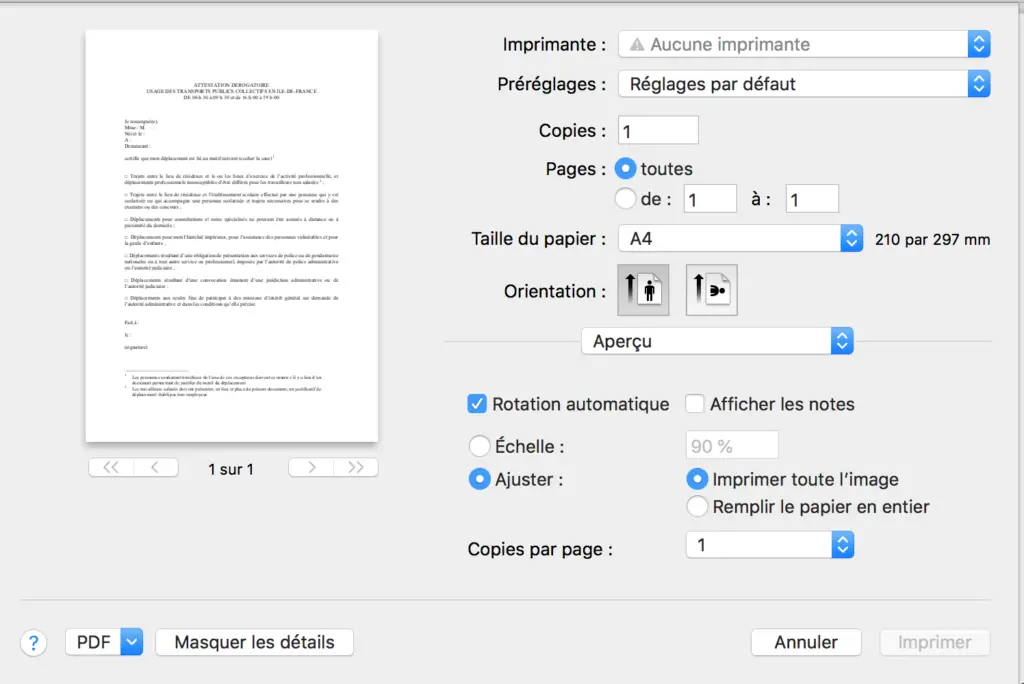
- Vælg Kopier og sider
- Vælg Microsoft Word
- Klik Kun ulige sider
- Når de ulige sider er blevet udskrevet, skal du blot vende stakken med dokumenter og lægge dem tilbage i printeren, så siderne med lige numre udskrives på bagsiden. Du skal derfor vælge igen, Kopier og sider puis Microsoft Word klik derefter på Kun lige sider. Det er det !
Sådan udskrives kun bestemte sider af et dokument på en Macbook Air- eller Macbook Pro -computer
Det er fuldt ud muligt at udskrive bestemte sider af et dokument på din Macbook Air- eller Macbook Pro -computer. Her er de trin, du skal følge for at udskrive et par sider af dit pågældende dokument:
- Gå til menuen Fichier (i sidebjælken på din Macbook -skærm) og klik print.
- Gå til fanen for at udskrive bestemte sider, du vil vælge Sider
- Klik Aktiv side hvis du vil udskrive den side, som derefter vises i den hurtige forhåndsvisning
- For at udskrive flere sider i træk, fra f.eks. Side 4 til side 6, skal du bare vælge Fra derefter for at indtaste numrene på den første og den sidste side i de respektive zoner. (Af 4 6 til for eksempel)
- Hvis du vil udskrive enkelte sider, der ikke nødvendigvis følger hinanden, skal du vælge Sideområde indtast derefter de ønskede sidetal (eller område), adskilt med kommaer eller bindestreger, hvis de er områder (4, 7-9 for eksempel: side 4 samt sider 7, 8 og 9 udskrives derfor på din Mac)
Vi rådgiver dig denne artikel hvis din Macbook Air- eller Macbook Pro -computer ikke gør det ikke registrere eksterne enheder såsom tilsluttede tastaturer, en anden skærm, en mus eller en printer, eksterne harddiske osv.

